- Платформы
- Торговые Платформы
- Руководства Пользователя
- Руководство пользователя NetTradeX Windows
- Как Установить Звуковой Сигнал (Алерт)
Как Установить Звуковой Сигнал (Алерт)
Трейдер имеет возможность установить звуковые сигналы на События, связанные с достижением ценой финансового инструмента заданного уровня, активацией ордера, наступлением заданного момента времени и т.п.
Диалог установки сигнала состоит из 3 шагов (иногда из 2):
Шаг 1. Выбор События из списка:
- Восстановление соединения с сервером
- Потеря соединения с сервером
- Short margin
- Достижение заданного уровня залога
- Выполнение балансовой операции
- Активация ордера
- Активация трейлинг - стопа
- Исполнение ордера
- Достижение заданного уровня цены
- Изменение цены
- Достижения заданного уровня прибыли/убытка по позиции
- Наступление заданного момента времени
Шаг 2. Установка условий и параметров для выбранного события.
Шаг 3. Установка общих свойств звукового сигнала:
Для установки сигнала на любое событие (из полного списка событий) Вы можете в окне “Сигналы” кликнуть правой кнопкой мыши и в открывшемся контекстное меню выбрать команду “Добавить сигнал”.

В открывшемся окне “Добавление сигнала: Событие” выбираем событие и нажимаем кнопку “Далее”.
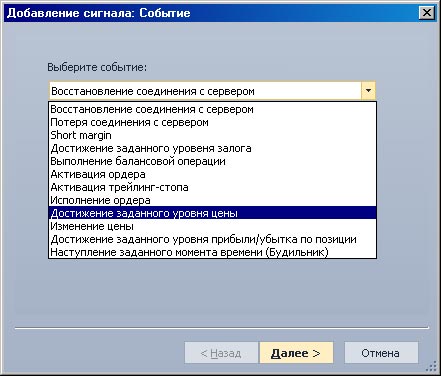
Выберем, например, событие “Достижение заданного уровня цены” – раскроется окно “Добавление сигнала: Условие” для задания параметров этого события.
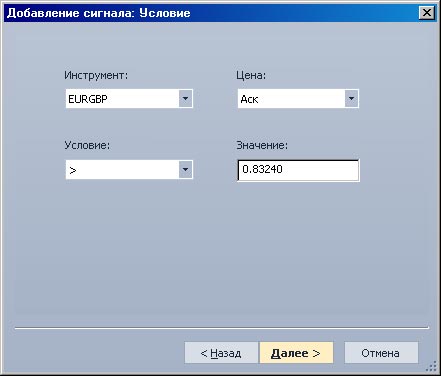
В этом окне Вы может выбрать следующие параметры:
- Выбор финансового инструмента.
- Выбор условие сравнения – в примере цена должна стать больше заданного значения.
- Выбор Значения котировки.
- Выбор цены для сравнения (Аск/Бид/Mid).
В примере сигнал прозвучит, когда цена Ask EURGBP поднимется выше значения 0.83240 .
Нажимаем кнопку “Далее” – раскроется окно “Добавление сигнала: Общие свойства”
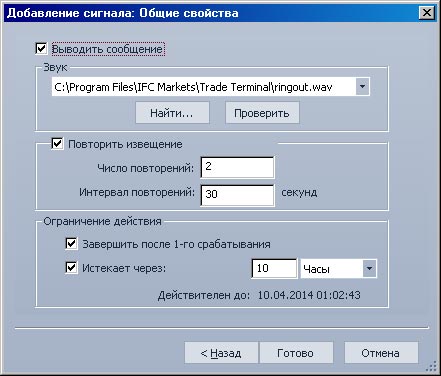
В этом окне Вы можете установить следующие параметры:
- Выбор звука из папки с набором звуковых файлов (звучание можно прослушать по кнопке «Проверить»).
- Задать повтор сигнала – в примере сигнал будет повторен дважды с интервалом 30 сек.
- Метка «Завершить после 1-го срабатывания» - в примере метку поставили, т.е. после перового срабатывания условия сигнал прозвучит, но далее, если цена опустится ниже заданного уровня и опять превысит этот уровень, то сигнала уже не будет.
- Время действия сигнала – в примере условие сигнала проверяется 10 часов с момента установки, а затем сигнал снимается.
Остальные события из списка возможных событий устанавливаются по своим диалогам, которые можно посмотреть в Полной инструкции по терминалу NetTradeX.
В терминале реализованы еще три процедуры установки сигналов (на ограниченном списке событий):
- В окне “Текущие котировки” кликните правой кнопкой мыши на строке с финансовым инструментом и в открывшемся контекстном меню выберите пункт ”Добавить сигнал на цену” – раскроется окно “Добавление сигнала: Событие”, но с выбором только из двух событий: “Достижение заданного уровня цены” и “Изменение цены”. Далее идем по процедуре диалога.
- В окне “Открытые позиции” кликните правой кнопкой мыши на строке с позицией и в открывшемся контекстном меню выберите пункт ”Добавить сигнал на открытую позицию” (это одно событие “Достижение заданного уровня прибыли/убытка по позиции”) - раскроется окно “Добавление сигнала: Условие” с выбором Условия и P/L в пунктах - далее идем по процедуре диалога (см.Полная инструкция).
- В окне “Ордера” кликните правой кнопкой мыши на строке с ордером и в открывшемся контекстном меню выберите пункт ”Добавить сигнал на ордер” – раскроется окно “Добавление сигнала: Событие” с выбранным одним событием “Исполнение ордера” - далее идем по процедуре диалога.
Создаваемые сигналы могут быть изменены, удалены, приостановлены и возобновлены в окне “Сигналы” путем выбора пункта контекстного меню – “Изменить сигнал”, “Удалить сигнал(ы)”, “Приостановить сигнал”, “Возобновить сигнал(ы)” , соответственно. Текущее состояние сигнала Вы можете посмотреть в колонке “Состояние” в окне “Сигналы”.
